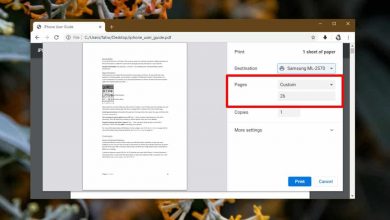Comment réparer «Vous n’êtes actuellement pas autorisé à accéder à ce dossier» dans Windows 10
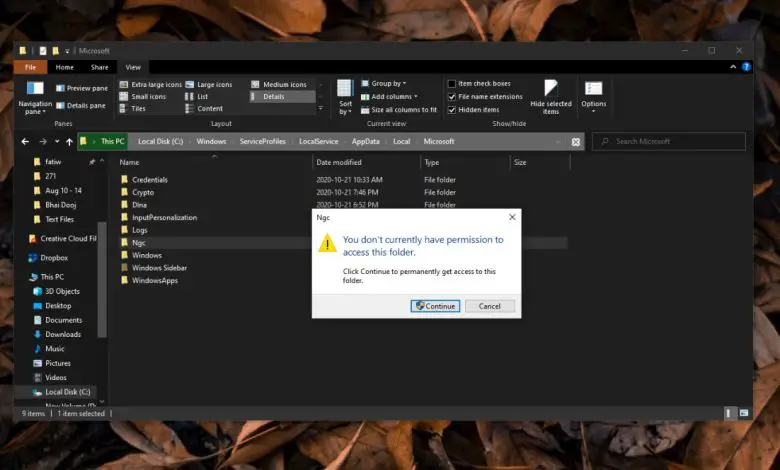
Windows 10 possède de nombreux dossiers système , dont beaucoup ne doivent pas être falsifiés. Ces dossiers ne sont pas masqués et peuvent sembler sûrs à modifier. Pour empêcher la modification des dossiers, ils sont verrouillés avec un accès administratif. Seul un utilisateur administrateur peut les ouvrir.
Bien que de nombreux dossiers soient verrouillés pour l’accès administratif, vous constaterez souvent qu’il existe d’autres dossiers auxquels vous ne pouvez pas accéder même avec des droits administratifs sur le système. Cela se produit généralement parce que d’autres utilisateurs ont des droits d’accès plus élevés au système. Ces utilisateurs (par exemple, TrustedInstaller) sont créés par Windows 10 et possèdent le dossier.
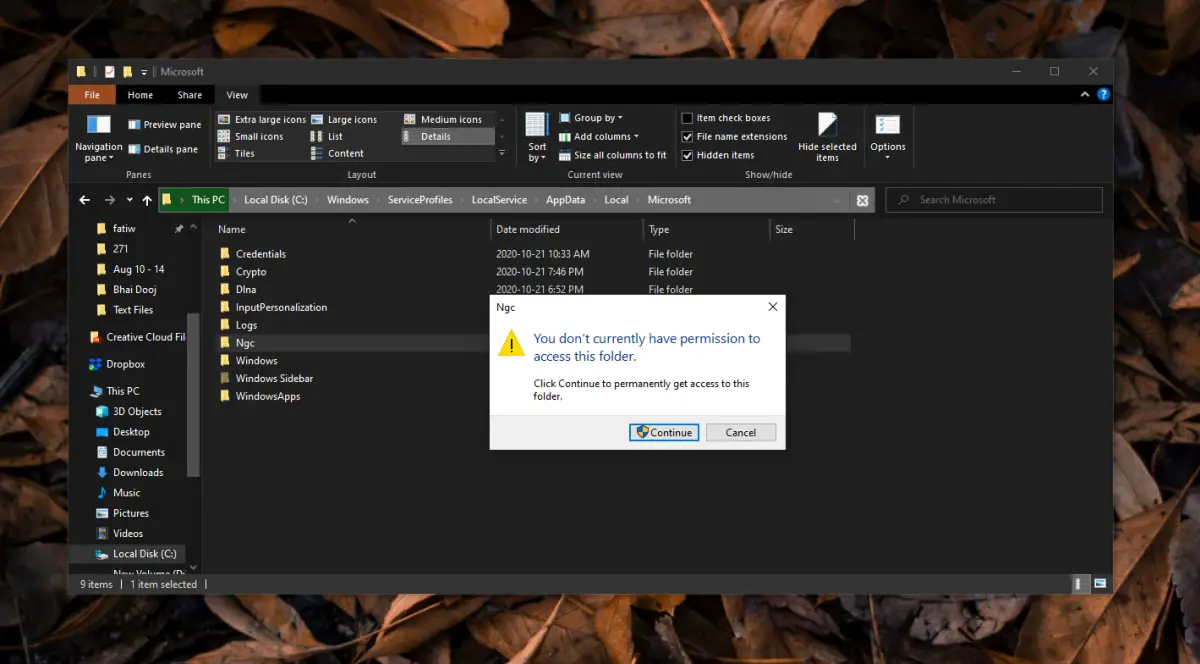 >
>
Correction «Vous n’êtes actuellement pas autorisé à accéder à ce dossier»
Lorsque vous voyez le message «Vous n’êtes actuellement pas autorisé à accéder à ce dossier», vous verrez généralement un bouton «Continuer» avec le badge d’administrateur. Si vous n’êtes pas connecté en tant qu’utilisateur administrateur, veuillez le faire et essayez d’accéder au dossier.
Si le bouton Continuer ne fonctionne toujours pas, vous devez devenir propriétaire du dossier.
- Accédez au dossier auquel vous souhaitez accéder.
- Faites un clic droit sur le dossier.
- Sélectionnez Propriétés dans le menu contextuel.
- Allez dans l’ onglet Sécurité.
- Si votre nom d’utilisateur apparaît dans la liste, cliquez sur le bouton Modifier.
- Sélectionnez votre utilisateur et activez toutes les autorisations pour lui.
- Cliquez sur Appliquer (appliquer aux sous-dossiers et répertoires si vous y êtes invité).
- Vous pouvez maintenant accéder au dossier.
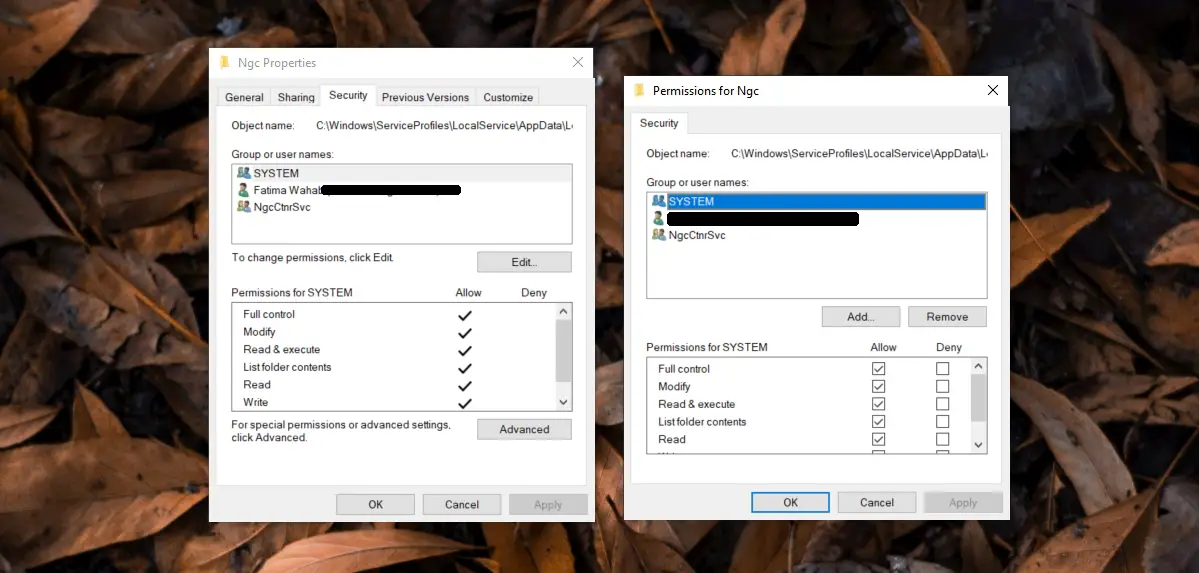 >
>
Nom d’utilisateur non répertorié
Votre nom d’utilisateur peut ne pas apparaître dans l’onglet Sécurité de la fenêtre des propriétés du dossier. Dans ce cas, vous devrez ajouter manuellement votre nom d’utilisateur.
- Appuyez sur le raccourci clavier Win + R pour ouvrir la zone Exécuter.
- Entrez deux points et appuyez sur Entrée pour ouvrir le dossier Utilisateurs .
- Notez le nom de votre dossier utilisateur .
- Accédez au dossier auquel vous souhaitez accéder.
- Cliquez avec le bouton droit de la souris sur le dossier et sélectionnez Propriétés dans le menu contextuel.
- Allez dans l’ onglet Sécurité.
- Cliquez sur Avancé.
- Cliquez sur «Modifier» à côté du champ Propriétaire.
- Dans la fenêtre qui s’ouvre, entrez le nom de l’ utilisateur dans la zone Entrer le nom de l’objet à sélectionner.
- Cliquez sur Vérifier les noms.
- Cliquez sur OK puis sur Appliquer.
- Vous êtes désormais propriétaire du dossier et pouvez y accéder.
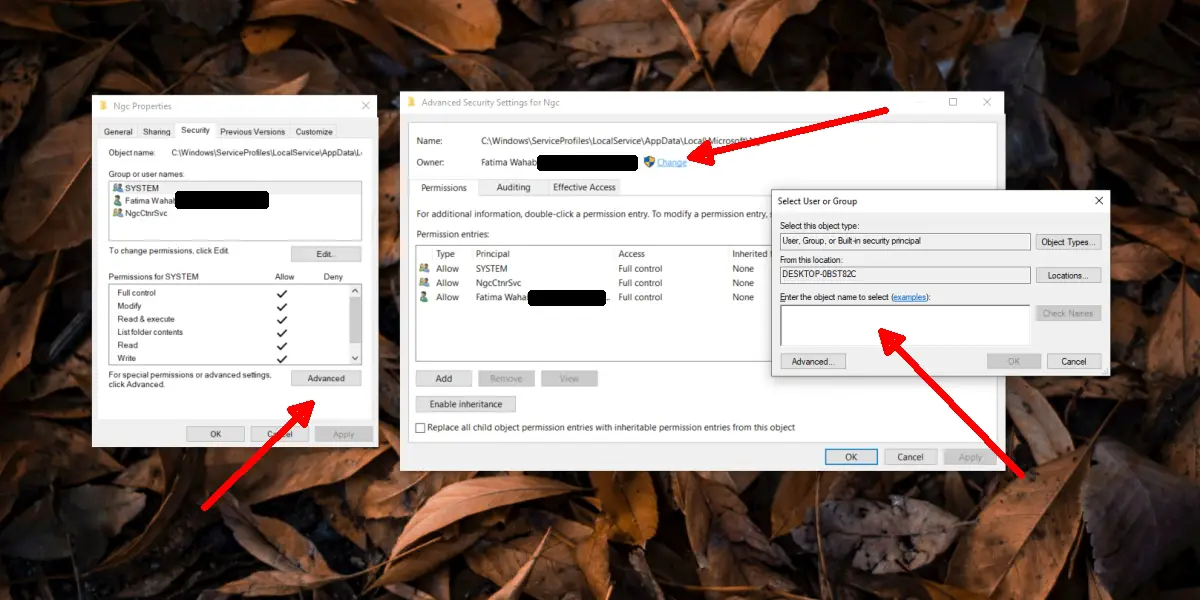 >
>
conclusion
L’accès aux dossiers restreint est une couche de protection supplémentaire pour empêcher les utilisateurs de manipuler des fichiers qu’ils ne doivent pas manipuler. Si vous utilisez cette méthode et que vous devez modifier la propriété de TrustedInstaller, veillez à modifier à nouveau la propriété. TrustedInstaller est un utilisateur important de haut niveau qui est nécessaire pour assurer le bon fonctionnement du système. Si vous ne restituez pas la propriété, vous pourriez avoir des problèmes à l’avenir.